LabVIEW共享变量 点击:439 | 回复:0
LabVIEW共享变量
创建共享变量
要创建共享变量,必须先打开一个LabVIEW项目。在项目浏览器窗口中,右键单击终端、项目库或项目库中的文件夹,从快捷菜单中选择新建(New) » 变量(Variable),打开共享变量属性(Shared Variable Properties)对话框。选择所需的共享变量配置选项,然后单击确定(OK)按钮。
如果右键单击终端或不在项目库中的文件夹,并从快捷菜单中选择新建(New) » 变量(Variable)来创建共享变量,则LabVIEW会自动创建一个新项目库,并将共享变量置于该库中。如需详细了解变量和库,请参见共享变量生命周期部分。
图1显示的是一个单进程共享变量的共享变量属性(Shared Variable Properties)对话框。LabVIEW Real-Time模块和LabVIEW数据记录和监控(DSC)模块为共享变量提供了额外的功能和可配置属性。尽管在这个例子中LabVIEW Real-Time模块和LabVIEW DSC模块都已经安装,但您仍可以使用LabVIEW DSC模块仅针对网络发布共享变量而增加的功能。
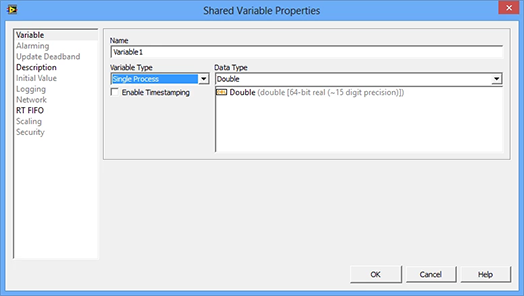
图1.单进程共享变量属性
数据类型
您可以从大量的标准数据类型中为新建的共享变量选择数据类型。除了这些标准数据类型外,您还可以从数据类型(Data Type)下拉列表中选择自定义(Custom),并选择一个自定义控件作为自定义数据类型。然而,缩放和实时FIFO等部分功能将无法与某些自定义数据类型结合使用。 而且,如果您安装了LabVIEW DSC模块,那么在使用自定义数据类型时,警报将仅限于不良状态通知。
在配置完共享变量的属性并单击确定(OK)按钮后,共享变量将显示在项目浏览器窗口的所选库或终端下,如图2所示。
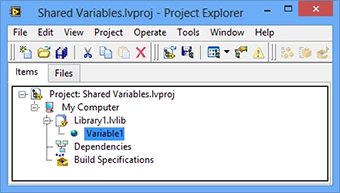
图2.项目中的共享变量
共享变量所属的终端就是LabVIEW部署和托管该共享变量的终端。如需详细了解如何部署和托管共享变量,请参见部署和托管部分。
变量引用
在将共享变量添加到LabVIEW项目后,可将其拖至VI的程序框图中来进行读或写操作,如图3所示。程序框图中读和写节点称为共享变量节点。
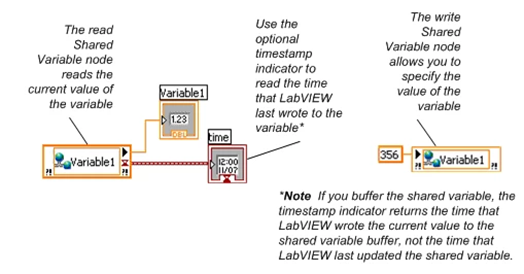
图3.使用共享变量节点读取和写入共享变量
您可以根据共享变量节点连接至变量的方式来指定节点是绝对节点或终端相对节点。绝对共享变量节点与创建该变量的终端上的共享变量连接。终端相对共享变量节点与该节点所属VI所在的终端上的共享变量连接。
如果将含有终端相对共享变量节点的VI移动到新的终端,则该共享变量也必须移动到新终端。因此,如果需要将VI和变量移至其他终端,建议使用终端相对共享变量节点。
默认的共享变量节点都是绝对的。如需更改共享变量节点连接到共享变量的方式,可右键单击该节点,然后选择引用模式(Reference Mode) » 终端相对(Target Relative)或者引用模式(Reference Mode) » 绝对(Absolute)。
您随时可以通过在项目浏览器窗口中右键单击共享变量来编辑共享变量的属性。LabVIEW项目会将新的设置自动传递给内存中引用的所有共享变量。保存变量库后,这些更改也将应用到存储在磁盘上的变量定义。
需要说明的是,上述的例程和文档,都是可以下载的,双击即可打开,其中压缩文件是可以采用粘贴复制的方式,拷贝到硬盘上。这不是图片,各位小伙伴看到后尝试一下,这个问题就不用加微信咨询了。有关LabVIEW编程、LabVIEW开发等相关项目,可联系们。附件中的资料这里无法上传,可去公司网站搜索下载。
楼主最近还看过
- 西门子S7-300、 400中文版编程...
 [9140]
[9140] - SIAVIEW工业控制监控系统系列...
 [2381]
[2381] - VB与PLC通讯
 [2765]
[2765] - TRACE MODE推出WinCE.Net环境...
 [4365]
[4365] - 免费送出专业电气绘图软件PC...
 [2379]
[2379] - WIN7 安装下 STEP 7 MicroW...
 [6843]
[6843] - 国内什么时候开发出一套真正...
 [4280]
[4280] - MCGS组态软件通用版6.2版注册...
 [4324]
[4324] - 全中文工控组态软件
 [2480]
[2480] - 分享一个软件-SMC气路图绘制
 [13077]
[13077]

官方公众号

智造工程师
-

 客服
客服

-

 小程序
小程序

-

 公众号
公众号

















 工控网智造工程师好文精选
工控网智造工程师好文精选
